
Περιεχόμενο
- Πώς να διαγράψετε τις μετοχές iPhone Apps
- Πώς να επανεγκαταστήσετε iPhone Apps Stock
- Τι νέο υπάρχει στο iOS 11.4.1
Αυτός ο οδηγός θα σας δείξει πώς μπορείτε να διαγράψετε τις εφαρμογές iPhone από το iOS 10 και το iOS 11. Η Apple προσθέτει τη δυνατότητα κατάργησης των εφαρμογών αποθεμάτων από το iPhone και το iPad με την ενημέρωση iOS 10 και εξακολουθεί να είναι διαθέσιμη στο iOS 11.
Δεν μπορείτε τεχνικά να διαγράψετε τις εφαρμογές iPhone από το iPhone, επειδή θα εξακολουθούν να καταλαμβάνουν λίγο χώρο στο iPhone σας - αλλά μπορείτε τελικά να τις αφαιρέσετε από την αρχική οθόνη iPhone και να αφαιρέσετε κάποια από τα δεδομένα.
Πρέπει να εγκαταστήσετε την ενημερωμένη έκδοση iOS 10 για να λειτουργήσει αυτό. Αυτή είναι μια δωρεάν ενημέρωση για το iPhone 5 και πάνω. Λειτουργεί επίσης στο iPad και στο iPod touch 6ης γενιάς όπου μπορείτε επίσης να διαγράψετε τις μετοχές της Apple apps.
Πώς να διαγράψετε τις μετοχές iPhone Apps
Η διαγραφή των μετοχών των εφαρμογών iPhone είναι τόσο εύκολη όσο και η διαγραφή μιας κανονικής εφαρμογής iPhone. Δεν μπορείτε να διαγράψετε κάθε εφαρμογή iPhone με αυτήν την ενημέρωση, αλλά μπορείτε να διαγράψετε τα περισσότερα από αυτά.
Για να διαγράψετε τις εφαρμογές iPhone για μετοχές, πατήστε παρατεταμένα μια εφαρμογή στο iPhone σας μέχρι να αρχίσουν να τρέχουν τα εικονίδια της εφαρμογής και εμφανίζεται ένα μικρό εικονίδιο.
Στη συνέχεια, χτυπήστε στο X και, αν χρειαστεί, χτυπήστε για να επιβεβαιώσετε ότι θέλετε να διαγράψετε την εφαρμογή από το iPhone σας.
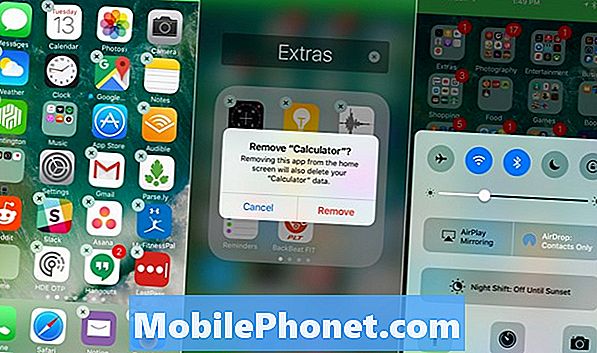
Πώς να διαγράψετε τις εικονικές εφαρμογές iPhone στο iOS 10.
Όταν αφαιρείτε από το iPhone το iPhone από τις μετοχές, αφαιρείτε επίσης τα δεδομένα και τα αρχεία ρυθμίσεων που σχετίζονται με το χρήστη. Αυτό μπορεί επίσης να επηρεάσει τη λειτουργία της Apple Watch.
Ακολουθούν οι εφαρμογές iPhone που μπορείτε να διαγράψετε. Εάν διαγράψετε όλες αυτές τις εφαρμογές iPhone, θα λάβετε μόνο 150MB πρόσθετου χώρου.
- Ημερολόγιο
- Πυξίδα
- Επαφές
- FaceTime
- Βρείτε τους φίλους μου
- Σπίτι
- iBooks
- iCloud Drive
- κατάστημα iTunes
- Ταχυδρομείο
- Χάρτες
- ΜΟΥΣΙΚΗ
- Νέα
- Σημειώσεις
- Podcasts
- Υπενθυμίσεις
- Αποθέματα
- Συμβουλές
- Βίντεο
- Φωνητικά μηνύματα
- Παρακολουθήστε την εφαρμογή
- Καιρός
Η κατάργηση αυτών των εφαρμογών για το iPhone θα τα αφαιρέσει επίσης από το Apple Watch, θα αφαιρέσει κάποιες λειτουργίες από το CarPlay και ενδέχεται να καταργήσει λειτουργίες από το Κέντρο ειδοποιήσεων. Η κατάργηση της εφαρμογής Υπολογιστής θα την καταργήσει επίσης από το Κέντρο ελέγχου.
Πώς να επανεγκαταστήσετε iPhone Apps Stock
Αφού καταργήσετε τις εφαρμογές iPhone για μετοχές, μπορείτε να τις εγκαταστήσετε ξανά χωρίς να επαναφέρετε το iPhone σας.
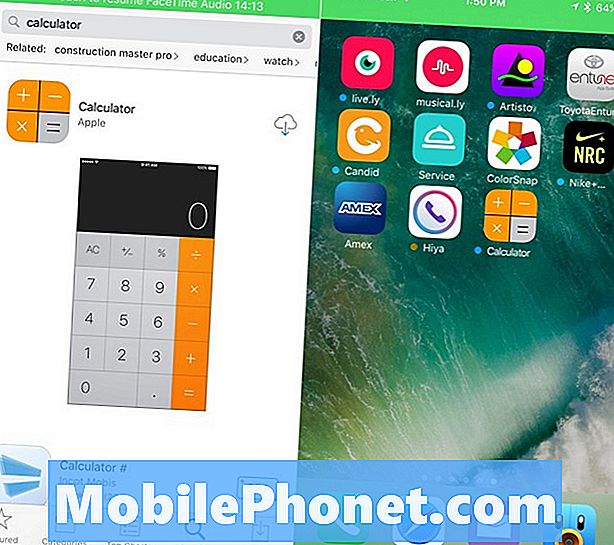
Πώς να επανεγκαταστήσετε τις εφαρμογές iPhone απόθεμα.
Ανοίξτε το App Store στο iPhone σας και, στη συνέχεια, αναζητήστε την εφαρμογή που θέλετε να εγκαταστήσετε ξανά. Αγγίξτε το σύννεφο με ένα εικονίδιο κάτω βέλους για να το εγκαταστήσετε.
Περιμένετε έως ότου η εφαρμογή iPhone κατεβάσει και εγκατασταθεί στην αρχική σας οθόνη. Μόλις συμβεί αυτό, μπορείτε να χρησιμοποιήσετε την εφαρμογή.
Τι νέο υπάρχει στο iOS 11.4.1




























